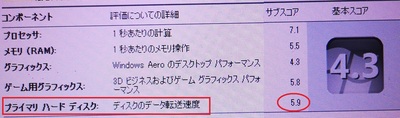�V�K�L���̓��e���s�����ƂŁA��\���ɂ��邱�Ƃ��\�ł��B
�L��
�V�K�L���̓��e���s�����ƂŁA��\���ɂ��邱�Ƃ��\�ł��B
2018�N12��18��
�E���g���u�b�N���� R63/R634�̃L�[�{�[�h����
����ƕs�ւł���ˁB
A,I,U,E,O�̃L�[������ƍX�ɕs�ւł���ˁB
�X�N�����[�h���C�o�[�Ɨ��ʃe�[�v�Ƒւ��̃L�[�{�[�h������Β���܂��B
�悸�͔w�ʃp�l�����h���C�o�[�ŊO���܂��B
�S�������T����̂őS�ĊO���ƉB���l�W���T�o�Ă��܂��B
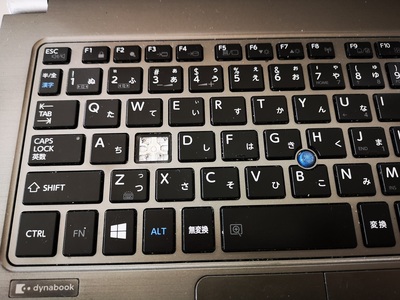
�O���ƍ\����R631/R632/R634/R63�V���[�Y�͂قړ����\���B

�d�r�p�b�N�̃R�l�N�^�[���O���l�W���S�O���܂��B
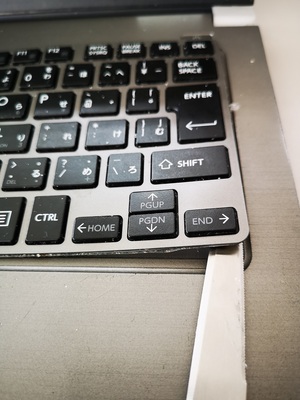
�L�[�{�[�h�͗��ʃe�[�v�ŗ��܂��Ă���̂Ŏv����Ȃ����Ă��ǂ��o��ň������蔍�����܂��B
�Ԙg�̌��̓T�[�r�X�z�[���ɂȂ��Ă���̂Ŏw�ʼn����ƃL�[�{�[�h�������グ���܂����A��C�ɐ��ʂ��甍���������o���܂��B

������������{�̂ɗ��ʃe�[�v��\��A�V�����L�[�{�[�h��\��t���܂��B

��������e�[�v��̃R�l�N�^�[���o�Ă���̂Ń}�U�[�{�[�h�̃R�l�N�^�ɍ����݁A�T�C�h�̃R�l�N�^�[�Ń��b�N���|���܂��B
�d�r�p�b�N�����ɖ߂��āA���W��߂��O�ɓd���R�l�N�^�[���������݂܂��B
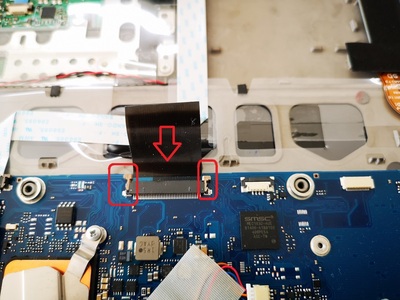

�ȏ�ŏo���オ��ł��B
����̌������i�͂�����B
 | ���{��L�[�{�[�h ���� TOSHIBA dynabook R63 R63/P PR63PBAA637AD31 PR63PBAA637AD71 �C�������p �V�i���i |
�o�b�e���[�p�b�N�̌�������C�ɍs���Ɨǂ������B
 | �yNOTEPARTS�z ���� Toshiba dynabook R634/K R634/L R63/P ���`�E���|���}�[�o�b�e���[ PA5136U-1BRS�Ή� �V�i���i |
2018�N12��03��
�O���{���� (MSI NVIDIA GeForce GT710)�ȃG�l
�˔@�d���������錻�ۂ��������Ă��ăV�X�e���C�x���g�����Ă��A�\���Ȃ��V���b�g�_�E���B�ƌ������́B
�C�x���g���O�ɂ�KernelPower���o�Ă��ė�����O�Ƀ��O���c��Ȃ��ƌ������e�B
�ȑO�ɃO���{�����̗������������̂�PC�ғ�����CPU/GPU�̃q�[�g�V���N��G���Ă݂��Ƃ���ڋʏĂ����o�������ȋ�̔��M�Ԃ�ŁA�悭���܂��ƃO���{�Ƀz�R�����r�b�V���ł���ƉH������Ă���l�q�ł�����鉹���B
�M���ăV���b�g�_�E���Ɣ��f�B


AMD FirePro V4900�@��TDP:75W�Ȃ̂Ńt�@�����ځB�����炪�z�R���̑������ɍ���Ȃ��l�ł����B
�ꉞ�����K���Ő���������̂́A�����܂z�R���Ŋ��S�Ɏ�ꂸ�B������x���ɖ߂����t�@������ى����܂������̂ŃO���{�����Ɏ���܂����B
�Ɩ��p�̊Ǘ���ʂ��f���A���f�B�X�v���C�\������̂ŃR�}�����͋C�ɂ�����X�y�b�N��OK�B
�X�ɁA�z�R�����������Ȃ̂Ŋ����ăt�@�����X�I���Ƃ��܂����B
����I�O���{��MSI NVIDIA GeForce GT710

TDP19W�ƏȃG�l�v�Ŕ��M���}������d�l�B
�傫�߂̕��M�t�B�������ڂ���Ă��܂��B�n�C�G���h�ȃO���{�����ׂ�ƃR���p�N�g�ȃT�C�Y�B
�o�̓C���^�[�t�F�C�X�FDualLink DVI-D×1�AHDMI×1�AD-Sub×1

���[�v���t�@�C���p�̋������������Ă��܂����B
 �B
�B����DVI,D-Sub�̂ݎg�����OK�B
AMD FirePro V4900�@��DisplayPort×2�ADualLink DVI-D×1���������߂킴�킴�ϊ��R�l�N�^�[��DVI,D-Sub�Ƀ_�E���X�P�[�������Ă��܂����B
�V���v���ɍ\���ł����OK��GeForce GT710�ɁB
�g�ݗ��Č�A�t���̃h���C�oCD�ł̓C���X�g�[�����r���Ŏ~�܂�������NVIDIA��HP���h���C�o���_�E�����[�h���ăC���X�g�[�������������ďI���B
���Ȃ��\���ł��Ă����̂�OK�Ƃ��܂����B
�x���`�}�[�N�̐��\�͑��̃O���{�����A�Q�[���͎g�p�ɑς����Ȃ����ꉞ�����͗l�B
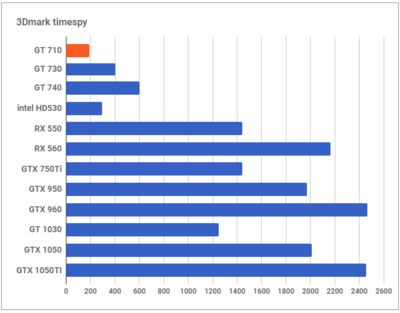
�����O���t�B�b�N������ŐV��CPU���炷��Ɛ��\�͗��B�Â�PC���Ɛ��\���A�b�v���܂��B
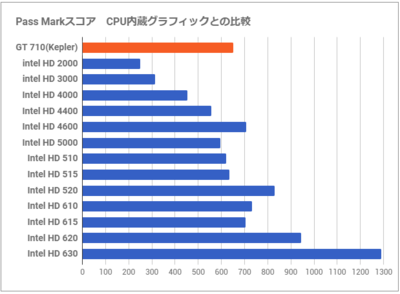
�d�͍͂������̏���d�͂͗D�G�ł��B
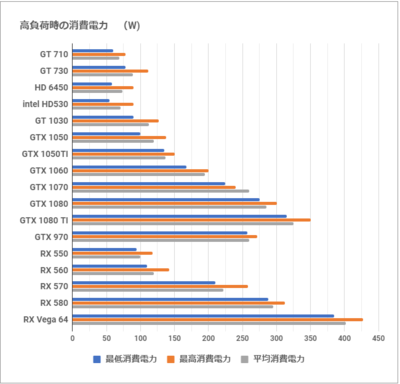
MSI NVIDIA GeForce GT710
�t�@�����X�Ȃ̂ŏ����v�B�ӊO�Ǝg����Ǝv���܂����B
 | MSI NVIDIA GeForce GT710���� GDDR3 2GB �O���t�B�b�N�X�{�[�h VD5931 GT710 2GD3H LP �V�i���i |
���̑���GeForce���i�͂�������
2018�N12��02��
����PC�}�U�[�{�[�h����(�ăC���X�g�[����ƂȂ�����)
�����̐蕪���`�F�b�N�������ڂ͈ȉ��̕��@
�P�D�������Q���}���Ȃ̂łP���ŋN���ł��Ȃ����A�ʃX���b�g���m�F�B
�@���������ُ�ł����BEEP�����邯�ǖ�Ȃ��B
�Q�D�O���t�B�b�N�{�[�h�A�T�E���h�J�[�h�ނ��ċN���ł��Ȃ����B
�@���P���lBEEP��������͂�
�R�D�X�C�b�`�ނ̌̏၄RES�X�C�b�`��POW�ɑ}���ă{�^��ON�B
�S�D�d���̏��z�肵�āA�ʂ̓d���Ŋm�F�B
��L�����������ǁA���悢��M/B�����ƌ��������m��B
OS�̍ăC���X�g�[���Ŋ��̍č\�z�͖ʓ|��OS�A�A�v���̃C���X�g�[�����f�[�^�������Ɍ��ʂ�߂��ɖ߂����������B
�ƌ������œ����^�Ԃ�M/B��T�������ǂR�N�O�̏��i�͌������炸
�݊����̂���`�b�v�Z�b�g�𓋍ڂ���M/B���w�����đg�݊������鎖�ɂ��܂����B
�̏Ⴕ��M/B�@GIGABYTE GA-Z170-HD3 DDR3
��������M/B�@GIGABYTE GA-Z170X-UD3 DDR4
 | GIGABYTE Intel Z170�`�b�v�Z�b�g���� ATX �}�U�[�{�[�hGA-Z170X-UD3 �����i |
CPU��i7-6700�Ƒ�U����Skylake�@�Ή��`�b�v�Z�b�g��Z170, H170, B150, Z270, H270, B250���Ή�
(�V�����̂V�A�W����̃`�b�v�Z�b�g�ł͋N�����Ȃ�)
���C�A�E�g�}�̔�r�ł�

���������(�u�����t�ł���)

�EM2(SSD)���[�����P���Q�ɕύX
�EUSBtype-C����
�EPCIe���[���lj�
microATX ��ATX �ɃT�C�Y���A�b�v�����̂Ŗܘ_�g�������L�����܂��B
�����Ō݊����������lj��w����������DDR�������B
DDR3��DDR4�ɂȂ��Ă��܂����̂ŗ]���ȏo��I�I�������x�͑����Ȃ�܂��B
8G×�Q���Z�b�g�@�q�[�g�V���N�t���Ŕ��M�Ή��i
 | UMAX DDR4-2400 8G×2 �f�X�N�g�b�v�p 288pin U-DIMM UMAX DCDDR4-2400-16GB HS �V�i���i |
�ȉ��̉摜���g�傷��ƈႢ������܂��B
�S�đg�ނ�OS����������ƋN�����܂����B

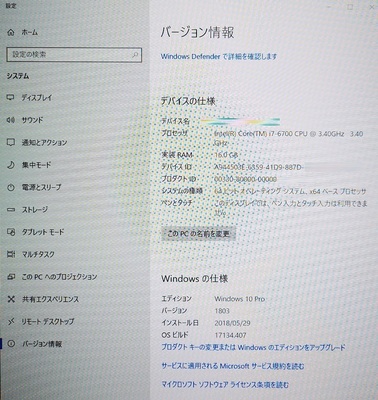
�����Ŗ��@
Windows�̍ĔF�ł��B
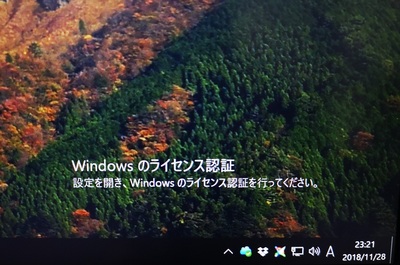
���C�Z���X�F��Microsoft�A�J�E���g�ƕR�Â�����Ă�����̂܂܁A�ŋ�PC�̍\���ύX�������|�N���b�N����Ɛ���ɔF����܂��B
���A
�h���C�u�ނ��F������Ă��Ȃ�
�����͐������������M/B����܂����B
M2�X�g���[�W�X���b�g���Q���邱�ƂŁAM2D�Ɏh���Ă������ߐ��\���Q�{�ɂȂ��Ă�������
SATA�|�[�g���O�`�R�������ɂȂ�h���C�u�ނ��F���ł��Ă��Ȃ��Ƃ������̂ł����B
������͂��������M2A�|�[�g�ɍ����ւ��Ă݂�ƃ|�[�g�P�ȊO�͗L���ɂȂ�̂��K�v�ȃh���C�u�����ׂĎg�����悤�ɂȂ�܂����B
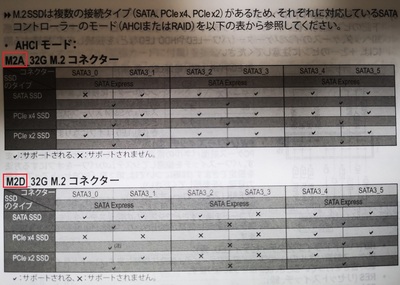
NVM Express(M.2 SSD)��SSD��肳��ɍ����ɂȂ����t���b�V���������[�^�C�v�̃h���C�u�ł��B
���ݎg���Ă���T���\����256GB��NVMe�ł��B
 | Samsung SSD 250GB 970 EVO M.2 Type2280 PCIe3.0×4 NVMe1.3 MZ-V7E250BW [���s�A���i] �V�i���i |
�V����NVM Express(M.2 SSD)�͂�����
�Ō�ɁA�X�g���[�W���̏Ⴕ�Ȃ���f�[�^�����͉\�ł��B�܂��A�ʓ|�ȃ\�t�g�A�h���C�o�ނ̍ăC���X�g�[�����s�v�ł��B
���߂��ɕ����Ƀ`�������W���Ă݂ĉ������B
2018�N11��30��
�E���g���u�b�NNEC VJ22TG-L �̃o�b�e���[����
��ЂŔ���PC�͏��Օi�Ɗ�����ă��t�I�N�������Õi�s���ōw�����Ă���̂ł����A�艿�P�V���~���S���~�O��ł���Ȃ�̕�����ɓ���܂��B
������Õi�Ȃ̂Ō��Ă��Ȃ���Ԃ̃p�\�R���ɒ�R������Ǝv���܂����A������قڐV�i�B�ƌ�����Ԃ��L��܂��B
������NEC��VG UltraLite(�^��:PC-VJ22TGSNL)�͏�Ԃ������Y��ŃZ�b�g�A�b�v���I�������ɋC�Â����d�r���Տ�Ԃ��s�ǁB�R�N���g���Ώ[�d���Ă��d���������ɗ�����Ȃ�Ă��Ƃ͂��肪���Șb�ł��B
������ғ�����O�Ƀo�b�e���p�b�N�̌������K�v�ƂȂ�܂����B
���[�J�[�ɑ���Ƃ��̗l�Ȋ����B
3.5���~�H�H�{�̑�Ƃقڈꏏ�I�I


�ƌ������ŁA�����̂悤�Ƀl�b�g�Ńo�b�e���[�p�b�N�����������邱�ƂɁB
�����Œ��ӂ��鎖�́A�C�O���甭��������Ƃ������ł��B
�[����2�T���͌��Ă����������ǂ���������܂���B
 | Lanzh 11.1V 42WH PC-VP-BP106 PC-VP-BP105 �̃o�b�e�� �K�p�\ HZ750 HZ650CAS �m�[�g�p�\�R�� �V�i���i |
��̊W���v���X�̃X�N�����[�h���C�o�[�łP�Q�l�W���O���Ƃ��̗l�Ȋ����ŕ����ł��܂��B
�B���l�W�͗L��܂���B



�o�b�e���[�p�b�N�͐g�̃R�l�N�^�[���O���A�Ԙg�̃l�W�S���O���ΊO��܂��B



�o�b�e���p�b�N�̌^�Ԃ́uPC-VP-BP106�v

���^�̃X�s�[�J�[���܂Ƃ��t���Ă���̂ŊO���܂��B
��́A�V�����o�b�e���[�Ɍ������āA�t�̏��őg�ݖ߂������B
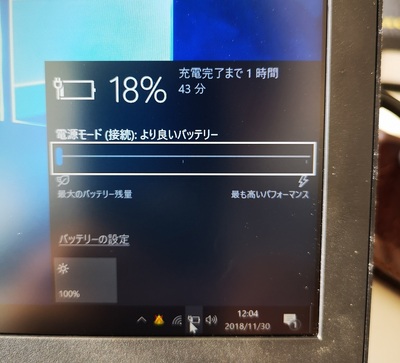
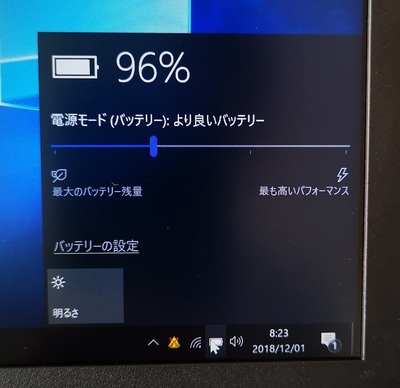
�ȏ�ŏo���オ��܂����B
���̃o�b�e���[�͉ƒ�p�E���g���u�b�N�uLavie Z�v�������^�Ԃł͂Ȃ����Ǝv���܂��B
��������ۂ͈�x���W���J���āA�^�Ԋm�F�����������ǂ������ł��B
�o�b�e���[�p�b�NPC-VP-BP105�̑��̃��C���i�b�v�͂����炩�烊���N�\���Ă����܂�
����Љ���@�킨����VG UltraLite���Õi�ꗗ
2018�N11��29��
�������[�̎��
�啪�ނƂ��Ă̓f�X�N�g�b�v�p�ƃm�[�g�p�\�R���p�̂Q��ށB
���̒��ł��ꂼ��傫���T��ނ̃��W���[���ɕ�����Ă��܂��B
�������[���y�͂Q�O�O�P�N����ƂȂ��Ă���悤�ł����A���̍����猻���_�ł͂T�����DDR4�B
�s���̐����Ⴄ�̂ƁA�������̐ړ_�Ɉꕔ�茇��������A�X���b�g�ɊԈ���Ďh����Ȃ��l�ɂȂ��Ă��܂��B
�܂��A�f�X�N�g�b�v�p��PC�ɂ̓������X���b�g���S�܂Œlj��ł���d�l�������ł��B
�����������[���Q���}���A�������x���R�{���x�����ɂ���Z�p������A�S�������ɂ���ƍX�ɉ������č����������鎖���o���܂��B
�m�[�g�p�\�R���͏d�˂ĂQ�i�ƌ����d�l�������݂����ł��B���ݗp�Ƀ����e�i���X�̊W�����肻�����瑝�݂ł��܂��B
�E���g���u�b�N�͒�ʂ̃p�l����S���O���K�v��������̂��قƂ�ǁB�ꕔ�����o���Ȃ����̂�����悤�ł��B
�g�p�ړI�ɂ���Ăǂ�ʐςނ��͕ς���ė��܂�����̈ȉ��̒ʂ�
�`�SGB�@We���{���@���[��
�WGB�`�@16GB�@�摜�̕ҏW�⓮�揈��
16GB�`�@���x�ȉ摜�E���揈���@�Q�[���p
��32Bit��OS��4GB�܂ł����F������Ȃ��̂Œ���
�E�f�X�N�g�b�v�p������
�E�m�[�g�p�\�R���p������